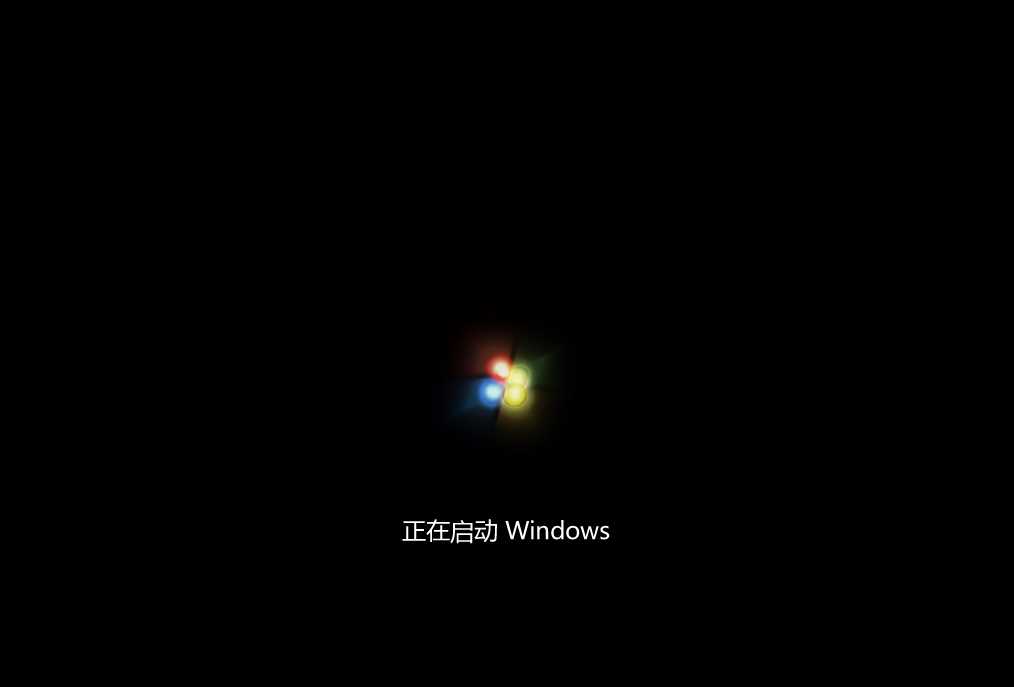现在笔记本电脑越来越多人使用,不少玩家也都用于游戏娱乐,为了更好的兼容游戏,选择使用win7系统,但是不知道安装步骤,本期的内容我就来和大伙详细的分享一下,想要重装系统的用户可以来纯净之家获取方法,一起来了解看看吧。 ![]()
系统之家装机大师 V2.0.0.1133 最新版 [电脑软件] 大小:17.1 MB 类别:重装工具 立即下载
推荐下载
系统之家装机大师(https://www.xpwin7.com/soft/40552.html)
具体操作如下
1、先给自己的电脑下载【系统之家装机大师】。下载完毕后,关闭所有的杀毒软件,然后打开软件,软件会进行提示,仔细阅读后,点击我知道了进入工具。
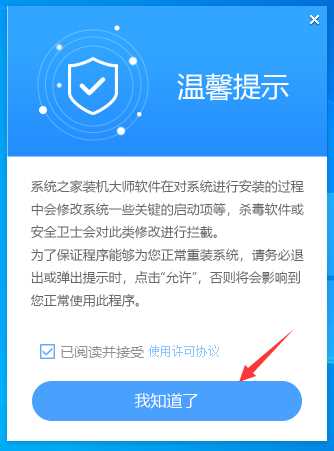
2、进入工具后,工具会自动检测当前电脑系统的相关信息,点击下一步。
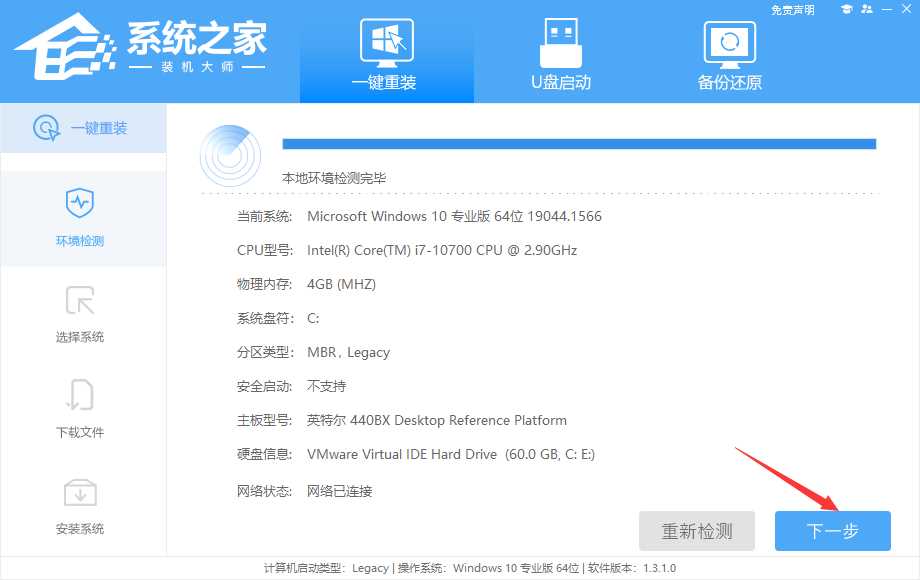
3、进入界面后,用户可根据提示选择安装Windows7 32位或者Windows7 64位系统,点击下一步。

4、选择好系统后,等待PE数据和系统的下载。
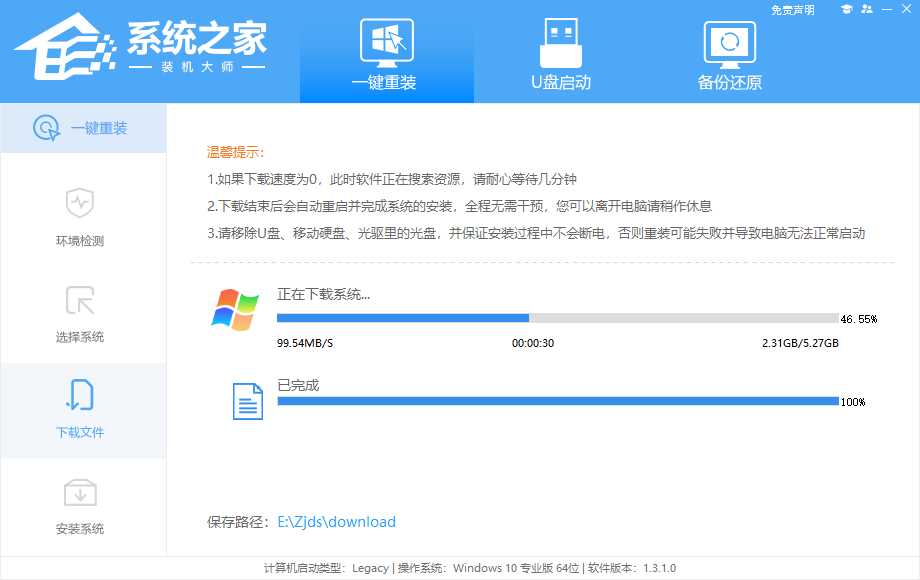
5、下载完成后,系统会自动重启系统。
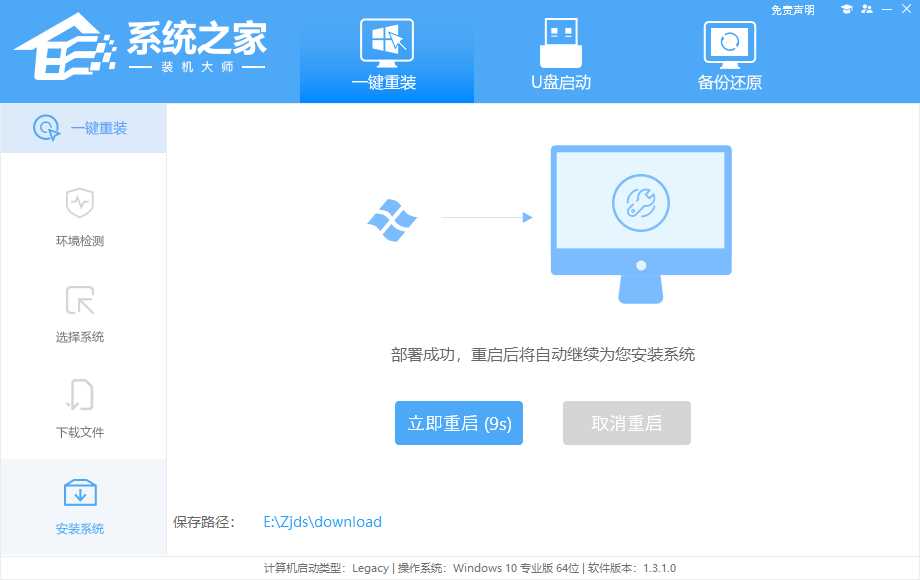
6、重启系统后,电脑将会进入一个启动项的选择,这时我们选择【XTZJ_WIN10_PE】回车。
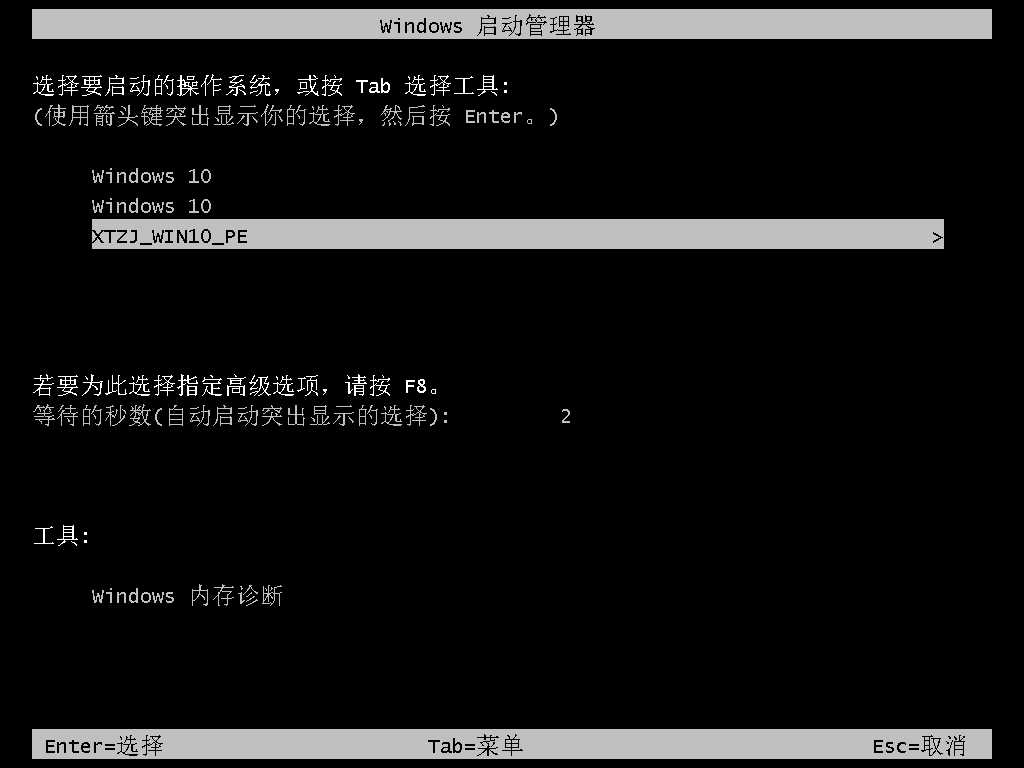
7、进入后,系统将会自动进行备份还原,等待完成。
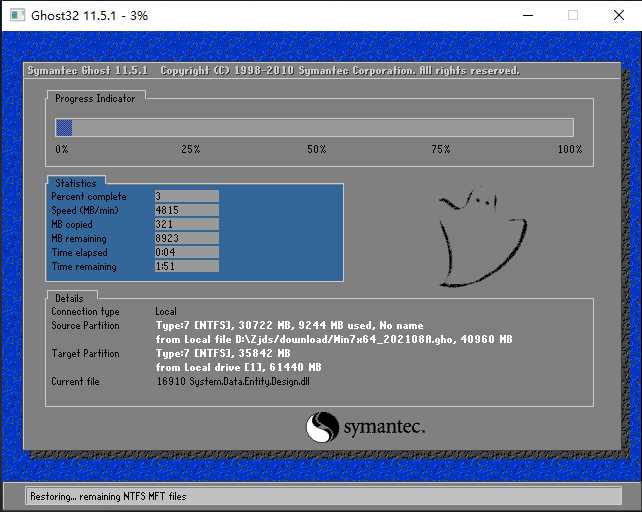
8、系统备份完成后,将会再次重启,自动进入系统安装界面,这时等待系统安装完成就大功告成了。